Skifter iPhone automatisk tidszone? Top 5 svar
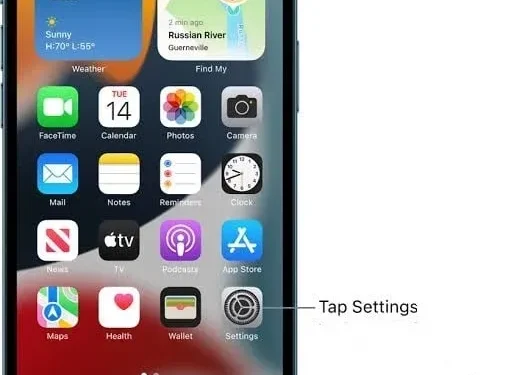
Hvis du er typen, der altid stoler på, at din iPhone, iPad eller Mac fortæller dig det rigtige tidspunkt, når du rejser på tværs af forskellige tidszoner, må du have undret dig:
Skifter iPhone automatisk tidszone?
Ja, iPhonen vil kun automatisk ændre tidszoner, hvis indstillingen “Indstil automatisk” er aktiveret i din iPhones Indstillinger-app. Hvis ikke, bliver du nødt til at aktivere muligheden for at få det til at vise det korrekte tidspunkt.
Din iOS-enhed viser det korrekte tidspunkt, når du rejser til en anden tidszone. Ved du ikke, hvordan du aktiverer denne mulighed? Læs mere.
Hvordan indstilles automatiske tidszoner i iPhone?
iPhone har en funktion, der automatisk tilpasser sig din lokale tidszone. Følg disse trin for at indstille iPhone til automatisk at skifte mellem tidszoner:
- Tryk på ikonet “Indstillinger” for at åbne indstillingsmenuen.
- Rul ned og vælg Generelt.
- Vælg indstillingen Dato og tid.
- Klik på kontakten ud for Installer automatisk. En grøn skygge omkring knappen indikerer, at denne funktion er aktiveret.
Derudover påvirker en anden indstilling i Location Services-menuen iPhones evne til effektivt at opdatere dato og klokkeslæt. De næste trin for at aktivere denne indstilling er som følger.
- Tryk på ikonet “Indstillinger” for at åbne indstillingsmenuen.
- Tryk for at vælge indstillingen “Privatliv”.
- Klik på fanen Placeringstjenester.
- Vælg indstillingen Systemtjenester.
- Aktiver indstillingen “Indstil tidszone”.
For at give klokkeslæt og datoopdateringer vedrørende din aktuelle geografiske placering, er det obligatorisk at aktivere indstillingen Indstil tidszone.
Der er dog en lille advarsel til iPhones mulighed for at opdatere tidszoner, når du skifter placering. Dette sker for planlagte kalenderbegivenheder.
Dette kan håndteres i en indstilling kaldet Time Zone Override . For at få adgang til det, følg nedenstående trin.
- Åbn appen Indstillinger på din enhed.
- Vælg fanen Kalender.
- Rul ned for at trykke på Tilsidesæt tidszone.
Hvis “Tidszonetilsidesættelse” er deaktiveret, vil din iPhone justere tiden baseret på enhedens aktuelle geografiske placering. Hvis du foretrækker ikke at ændre kalendermeddelelser på grund af placeringsændringer, skal du aktivere denne funktion og vælge den tidszone, du foretrækker.
Hvordan indstilles tidszonen manuelt på iPhone?
Vi har set, at iPhone automatisk kan opdatere dato og klokkeslæt i henhold til din geografiske placering. På samme måde kan den også opdatere tid og dato med manuelle indstillinger. Følg disse trin for manuelt at indstille tidszonen på iPhone:
- Klik og åbn appen Indstillinger.
- Tryk på og vælg indstillingen Generelt.
- Vælg indstillingen Dato og tid.
- Tryk på indstillingen Installer automatisk for at slå den fra, hvis den er aktiveret.
Se næste afsnit for at lære, hvordan du deaktiverer denne mulighed, hvis den ikke er aktiv.
- Klik på indstillingen Tidszone for at indtaste en ny tidszone.
- Tilføj dit ønskede bynavn til tekstboksen på tidszoneskærmen.
- Vælg den ønskede by fra listen.
Således kan tidszonen opdateres manuelt på din iPhone.
Hvorfor kan jeg ikke deaktivere indstillingen “Installer automatisk”?
Når du ændrer iPhone-tidszoneindstillingerne for at indstille tidszonen manuelt, skal du deaktivere den allerede aktiverede “Indstil automatisk”-indstilling. Nogle gange observeres det, at denne indstilling er nedtonet og ikke deaktiveret.
Skærmtidsfunktionen sparer dig for manuelt at indstille dato og klokkeslæt.
I en sådan situation, hvor du ikke kan slå indstillingen Installer automatisk fra, fordi den er nedtonet, skal du slå skærmtid fra for at kunne gøre det.
Følg disse trin for at deaktivere skærmtid:
- Åbn appen Indstillinger.
- Klik på fanen Skærmtid.
- Rul ned for at slå skærmtid fra. Klik på den.
Derfor kan skærmtid deaktiveres, før indstillingen Indstil automatisk er deaktiveret. Indtast din skærmtidsadgangskode, når du bliver bedt om det.
Hvorfor er min iPhone-kalender i den forkerte tidszone?
Nogle gange kan iPhone-kalenderen være i den forkerte tidszone. Årsagerne til dette fænomen er mange. For eksempel nogle af dem:
- iPhone-tids- og datoindstillinger er forkerte.
- Indstillingen for tilsidesættelse af tidszone er ikke aktiveret.
Derudover kan der være forskellige årsager til, at iPhone viser forkert tid og dato. Nogle af dem:
- Deaktivering af placeringsfunktionen forhindrer iPhone i automatisk at justere tiden, mens du rejser.
- Indstilling af iPhone til den forkerte tidszone.
- Automatisk indstilling af dato og klokkeslæt er deaktiveret. Dette forhindrer tiden i at blive opdateret i tilfælde af begivenheder som f.eks. sommertid .
Hvordan fikser jeg tid i iPhone-kalender?
For at rette iPhone-kalendertiden skal du først prøve at rette dato og klokkeslæt på iPhone. Dette skyldes det faktum, at den første er relateret til den anden.
Følg disse trin for at ændre indstillingerne for dato og klokkeslæt på iPhone:
- Åbn appen Indstillinger, og åbn menuen Indstillinger.
- Rul og tryk på indstillingen Generelt.
- Vælg fanen Dato og tid i menuen Generelt.
Efter disse trin skal du gå til indstillingen “Installer automatisk” og vælge passende muligheder.
- Klik på “Installer automatisk” for at slå den til, hvis den er slået fra. Dette vil automatisk opdatere dine indstillinger for dato og klokkeslæt til din aktuelle placering, efter at du har fået adgang til en mobil- eller Wi-Fi-forbindelse.
- Hvis indstillingen Installer automatisk allerede er aktiveret, skal du slukke og tænde den igen. Dette vil genstarte funktionen og tvinge iPhone til at opdatere klokkeslæt og dato i henhold til din aktuelle placering.
- Hvis indstillingen Installer automatisk er deaktiveret, og du beslutter dig for ikke at aktivere den, kan du selv opdatere indstillingerne som følger:
- Klik på fanen under den, som kaldes “Tidszone”.
- Indtast byen for det ønskede sted, og vælg mellem følgende muligheder.
- Klik på en dato for at få kalendermenuen frem. Vælg den korrekte dato.
- Tryk på klokkeslættet, og indstil det i overensstemmelse hermed.
Disse ændringer gemmes automatisk.
Hvis kalenderen er forkert efter at have fulgt ovenstående trin, skal du muligvis opdatere selve kalenderen.
For at gøre dette skal du følge trinene nedenfor.
- Åbn appen Indstillinger.
- Rul ned og vælg “Kalender”-indstillingen.
- Rul og klik på Standardkalender. Når du vælger dette, skal du sørge for, at standardkalenderen er den, du vil bruge og er forbundet til din konto.
Hvis den nødvendige konto ikke er tilsluttet, skal du gå til den forrige menu og vælge “Konti”.
- Klik på “Tilføj konto” i pop op-menuen og opret den ønskede konto.
- Følg de næste trin for at oprette den nødvendige konto.
- Afslut menuen Konti og gå til menuen Standardkalender.
- Vælg den nye bruger som standardbruger.
Hvis kalenderen stadig ikke opdaterer med de relevante data, skal du muligvis opdatere dine indstillinger for tidszonetilsidesættelse.
Følg disse trin for at konfigurere indstillinger for tidszonetilsidesættelse:
- Klik på “Indstillinger”.
- Gå til “Kalender”-indstillingen ved at rulle ned
- Klik på muligheden “Tilsidesæt tidszone”.
Dette vil tænde eller slukke for det. Jeg tændte den. Den opdaterer kalendertiden og begivenhederne, så de matcher iPhones tildelte tidszone (du skal angive tidszonen ved at vælge en af mulighederne nedenfor). Datoer for kalenderbegivenheder vil blive justeret i henhold til din aktuelle tidszone, hvis denne funktion er deaktiveret.
Konklusion
I en globaliseret verden, hvor folk rejser til arbejde, underholdning, uddannelse og medicinske formål, er den korrekte viden om tidszoner og tidsændringer afgørende for, at dagligdagen kan fungere normalt.
iPhone kan skifte mellem tidszoner og vise dato og klokkeslæt i henhold til din geografiske placering. Så svaret på dit spørgsmål – ændrer iPhone automatisk tidszoner – ja.
Mens iPhone har en indbygget automatisk tidszoneindstilling, der automatisk skifter tid og dato for at undgå tidszoneproblemer, har den også mulighed for manuelt at opdatere disse indstillinger. Men for at aktivere nogen af disse muligheder, skal brugeren aktivere de tilsvarende funktioner.
Nogle gange observeres det, at efter at have aktiveret automatiske indstillinger, bliver parameteren grå og slukker ikke. I en sådan situation skal skærmtidsfunktionen deaktiveres før den automatiske funktion.
Derudover er iPhone Kalender-appen også bundet til iPhones dato- og klokkeslætsindstillinger, som også påvirkes af tidszoneforskydninger og kan rettes manuelt.



Skriv et svar